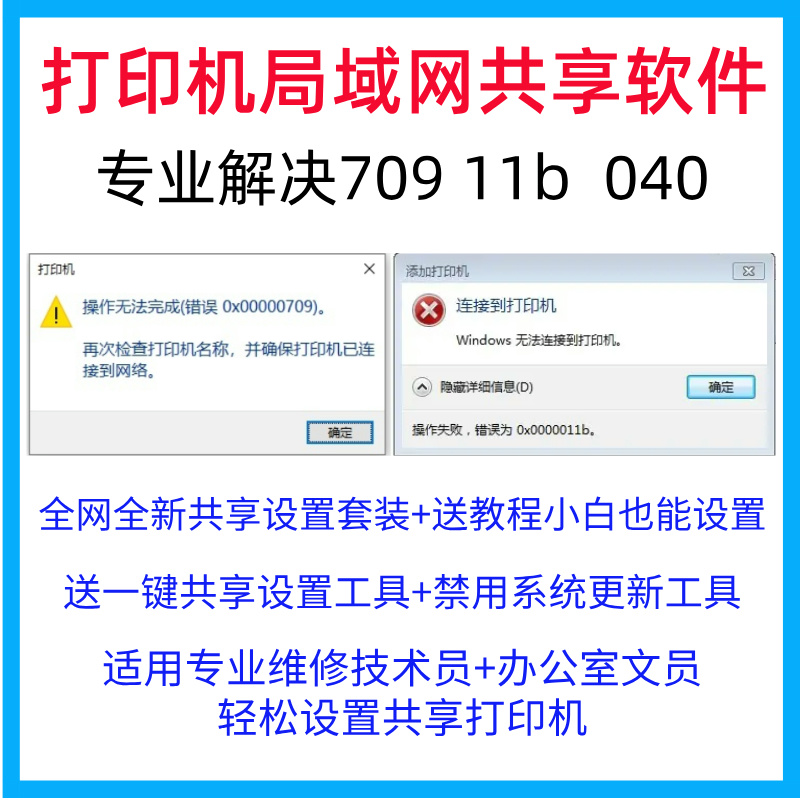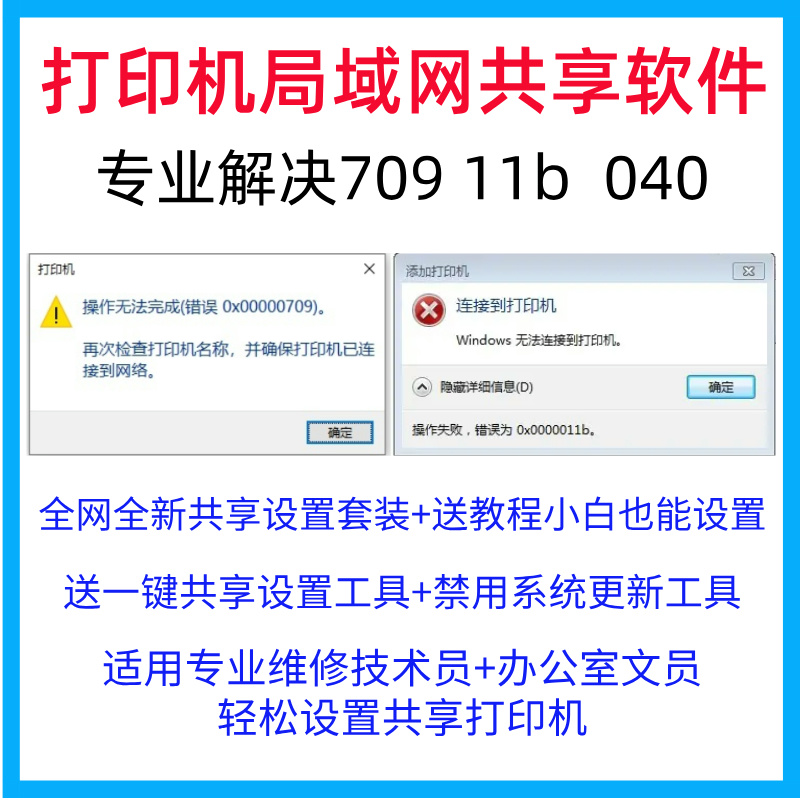
打印机出现错误时,可以尝试从硬件检查、驱动更新、网络连接和系统设置等多方面入手。本文详细解析了常见问题的解决方法,助你快速恢复正常打印!
打印机出错?别慌!我们一起来看看如何恢复正常打印吧!1️⃣ 检查硬件连接是否正常
首先,打印机出错最常见的原因可能是硬件连接出了问题。你需要确认打印机是否正确连接到电源,以及USB线或无线网络是否稳定。
小贴士:如果是无线打印机,请确保设备已成功连接到Wi-Fi,并且信号强度足够强。如果使用的是USB线连接,尝试更换USB端口或者重新插拔USB线,说不定问题就迎刃而解啦!✨2️⃣ 更新或重新安装驱动程序
打印机驱动程序是电脑与打印机之间沟通的桥梁,如果驱动程序过时或者损坏,可能会导致打印失败。
第一步:打开设备管理器(Windows)或系统偏好设置(Mac),找到打印机相关选项,查看是否有黄色感叹号标记,这通常表示驱动有问题。
第二步:访问打印机品牌的官方网站(例如惠普、佳能、爱普生等),下载最新版本的驱动程序并进行安装。
小贴士:如果你不确定如何操作,可以搜索“打印机型号+驱动更新教程”,网上有许多详细的步骤指南哦!3️⃣ 清理打印队列中的卡住任务
有时候,打印任务可能因为某些原因卡在队列中,导致后续任务无法执行。清理打印队列是一个简单但有效的方法。
在Windows上:
- 按下Win + R键,输入“services.msc”,找到“Print Spooler”服务,右键选择“停止”。
- 然后前往C:\Windows\System32\spool\PRINTERS文件夹,删除所有文件。
- 最后再回到“Print Spooler”服务,点击“启动”即可。
在Mac上:
- 打开“活动监视器”,搜索“lpd”进程并强制退出。
小贴士:完成这些操作后,记得重新发送打印任务试试看!4️⃣ 检查纸张和墨盒状态
打印机显示错误也可能是由于缺纸、卡纸或墨水不足引起的。
首先,检查纸张是否放置正确,避免纸张弯曲或过厚。
其次,打开打印机前盖,查看墨盒或碳粉是否充足,必要时及时更换。
小贴士:定期清理打印机内部灰尘和碎屑,也能有效延长设备寿命哦!5️⃣ 重启设备和路由器
如果以上方法都没有解决问题,不妨试试最经典的“重启大法”!有时候,简单的重启就能让设备恢复正常工作。
关闭打印机电源,等待几分钟后再重新开启。
如果是无线打印机,同时重启你的路由器,确保网络连接稳定。
小贴士:重启过程中,耐心等待几秒钟,不要着急操作哦!⏳6️⃣ 联系专业技术人员
如果你已经尝试了所有方法,但问题依然存在,那么可能是打印机出现了更深层次的硬件故障。此时,建议联系品牌官方售后服务中心或专业的维修人员。
提供准确的打印机型号、错误代码以及具体症状描述,这样他们能够更快地帮助你诊断问题。
小贴士:记得保留好保修凭证,以免产生不必要的维修费用!
通过以上六个步骤,相信你可以轻松解决大多数打印机出错的问题!当然,预防总是比修复更重要,平时多注意维护保养打印机,可以大大减少故障发生的概率哦~